
VideoStudio x10 の起動時にビデオ編集インターフェイスに直接入りたいですか?以下の方法を試してみるのも良いでしょう。まず、ソフトウェアの「ファイル」-「オプション」-「一般」-「起動時にデフォルトで開くモジュール」を見つけ、「ビデオ編集」を選択し、「OK」をクリックして設定を保存します。これにより、次回 VideoStudio x10 を起動するときに、ビデオ編集インターフェイスに直接ジャンプできるため、面倒な手順が不要になります。この小さなヒントがあなたのお役に立てば幸いです!
VideoStudio x10 を開きます。
単一マシン設定 - パラメータ選択 - 一般

デフォルトの起動インターフェイスの右側にある [編集] を選択します。

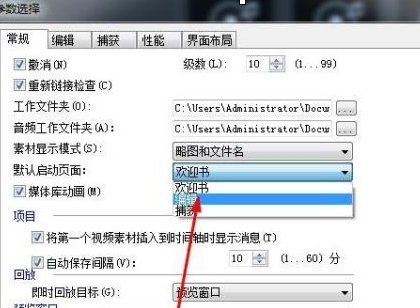
単体マシンOKボタン
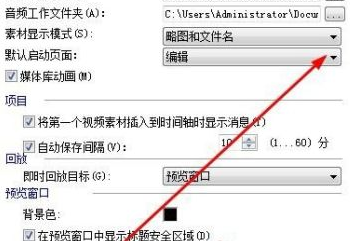
VideoStudio を閉じて再度起動すると、編集インターフェイスが表示されます。

以上がVideoStudio x10 の起動時にビデオ編集インターフェイスに入るように設定する方法 - VideoStudio x10 の起動時にビデオ編集インターフェイスに入るように設定する方法の詳細内容です。詳細については、PHP 中国語 Web サイトの他の関連記事を参照してください。